Πώς να αλλάξετε το Όνομα DM Discord
Άλλος χρήσιμος οδηγός / / August 05, 2021
Διχόνοια είναι ένα διαδικτυακό λογισμικό επικοινωνίας που επιτρέπει στους χρήστες να δημιουργούν και να συμμετέχουν σε κοινότητες. Οι κοινότητες Discord μπορούν να είναι οποιουδήποτε θέματος, από το gaming έως τις τέχνες. Η εφαρμογή υποστηρίζει την επικοινωνία χρηστών μέσω κειμένου, εικόνας, βίντεο ή φωνής. Ως εκ τούτου, είναι βασικά μια εφαρμογή συνομιλίας παρόμοια με το Skype ή το Team Speak. Αλλά έχει πολλά δροσερά χαρακτηριστικά για να το ξεχωρίζει. Το Discord διαιρείται κυρίως σε διακομιστές και μπορεί να υποκατηγοριοποιηθεί σε ομάδες. Κάθε ομάδα μπορεί να έχει τη δική της λίστα μελών, καναλιών και θεμάτων. Μπορείτε να εγγραφείτε διακομιστές ή να δημιουργήσετε τον δικό σας διακομιστή και να προσκαλέσετε φίλους να συμμετάσχουν σε αυτόν. Δεδομένου ότι είναι δωρεάν στη χρήση και κατανοητό, κερδίζει δημοτικότητα. Έτσι, σε αυτό το θέμα, θα συζητήσουμε πώς να αλλάξετε το όνομα DM στο Discord.
Το DM σημαίνει Direct Message. Το Discord επιτρέπει στους χρήστες να επικοινωνούν απευθείας με έναν συγκεκριμένο φίλο. Αυτό το μήνυμα από άτομο σε άτομο μπορεί επίσης να ονομαστεί ιδιωτικό μήνυμα. Μπορείτε να στείλετε άμεσα μηνύματα σε έναν φίλο ή μια ομάδα φίλων. Όταν κάνετε DM ένα άτομο, δεν μπορείτε να αλλάξετε το όνομα DM, καθώς η συζήτηση αποτελείται από δύο άτομα και το όνομα για DM είναι συνήθως το όνομα χρήστη του ατόμου. Ενώ στα ομαδικά μηνύματα, μπορεί κανείς να αλλάξει το όνομα και το εικονίδιο DM για να το προσαρμόσει. Αυτή η προσαρμογή θα βοηθούσε στη διαφοροποίηση μεταξύ ομάδων, ειδικά όταν υπάρχουν πολλές από αυτές. Ας δούμε λοιπόν πώς να αλλάξουμε το εικονίδιο και το όνομα DM για ομαδικές συζητήσεις.
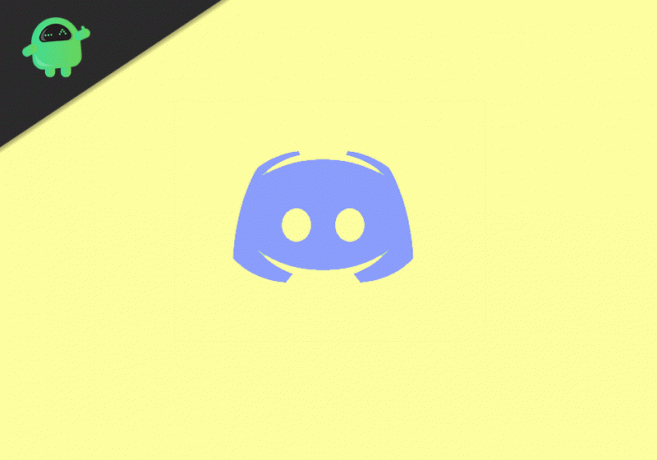
Πίνακας περιεχομένων
-
1 Πώς να αλλάξετε το Όνομα DM Discord
- 1.1 Αλλάξτε το εικονίδιο DM στο Discord
- 1.2 Αλλάξτε το όνομα DM στο Discord
- 2 Αλλαγή ψευδωνύμων εντός DM Group
- 3 συμπέρασμα
Πώς να αλλάξετε το Όνομα DM Discord
Αλλάξτε το εικονίδιο DM στο Discord
Βήμα 1. Κάντε κλικ στο Σπίτικαι κάντε κλικ στο DM του οποίου προσπαθείτε να αλλάξετε το εικονίδιο.
Βήμα 2. Κάντε δεξί κλικ πάνω του και επιλέξτε "Αλλαγή εικονιδίου". Αυτό θα ανοίξει την καρτέλα εξερευνητής από όπου πρέπει να πλοηγηθείτε στην τοποθεσία του εικονιδίου σας και να την επιλέξετε.
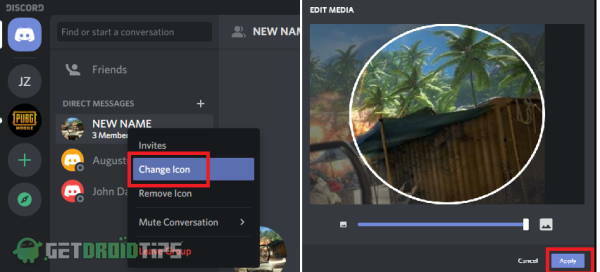
Βήμα 3. Τώρα προσαρμόστε το μέγεθος και τη θέση και κάντε κλικ στην εφαρμογή και θα αλλάξει το εικονίδιο.
Αλλάξτε το όνομα DM στο Discord
Ομοίως για να αλλάξετε το όνομα DM,
Βήμα1. κάντε κλικ στο σπίτι και κάντε κλικ στο DM που θέλετε να αλλάξετε.
Βήμα 2. Τώρα στην επάνω αριστερή πλευρά του χώρου συνομιλίας, θα βρείτε ένα πλαίσιο όπου μπορείτε να πληκτρολογήσετε το νέο όνομα DM ομάδας.
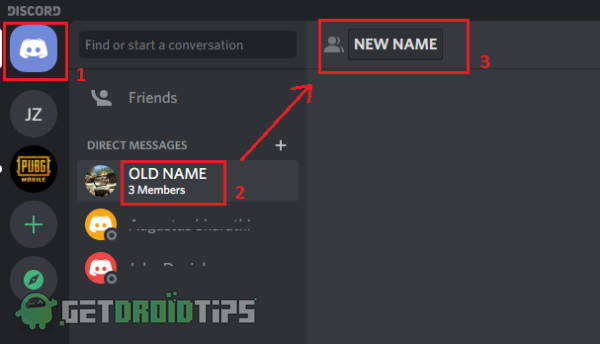
Βήμα 3. Κάντε κλικ σε αυτό και αλλάξτε το στο επιθυμητό όνομα.
Αλλαγή ψευδωνύμων εντός DM Group
Ένα άλλο δροσερό χαρακτηριστικό είναι ότι μπορείτε να έχετε ψευδώνυμα για τους φίλους σας στις συνομιλίες του Group DM. Υπάρχουν πολλές μέθοδοι για να το κάνουμε. Για παράδειγμα, μπορείτε να αλλάξετε το ψευδώνυμο από το παράθυρο συνομιλίας ή τη λίστα διακομιστών.
Αν και η αλλαγή από τη λίστα διακομιστών είναι μια εύκολη μέθοδος, εξαρτάται από εσάς.
Για αλλαγή, πρώτα κάντε κλικ στο διακομιστή και κάντε δεξί κλικ στο φίλο από τη λίστα στη δεξιά πλευρά. Στη συνέχεια κάντε κλικ στο Αλλαγή ψευδωνύμου και δώστε το όνομα που θέλετε.
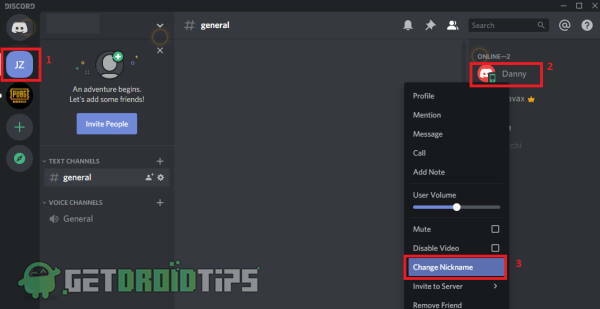
Να θυμάστε ότι θα πρέπει να έχετε αρκετά δικαιώματα για να αλλάξετε τα ψευδώνυμα ατόμων εντός του διακομιστή. Συνήθως, εάν είστε ο κάτοχος / δημιουργός του διακομιστή, θα έχετε πλήρη δικαιώματα. Αλλά αν προστεθήκατε αργότερα, φροντίστε να ελέγξετε τα δικαιώματά σας και ζητήστε από τον κάτοχο να επεκτείνει τα δικαιώματά σας εάν τα χρειάζεστε.
συμπέρασμα
Συμπερασματικά, αυτές ήταν οι επιλογές για να αλλάξετε το εικονίδιο και το όνομα DM για το Discord. Το Discord είναι μια υπέροχη εφαρμογή. Είναι διαθέσιμο σε πλατφόρμες για κινητά και υπολογιστές. Είναι καλό που είναι δωρεάν, ώστε ο καθένας να μπορεί να τα χρησιμοποιήσει. Τέτοιες δυνατότητες είναι εξαιρετικές και ας ελπίσουμε ότι η εφαρμογή παραμένει δωρεάν όπως είναι τώρα, ώστε κάθε άτομο να μπορεί να χρησιμοποιήσει αυτήν την υπέροχη τεχνολογία.
Η επιλογή των συντακτών:
- Παράκαμψη απαγόρευσης Discord
- Αλλάξτε την κατάσταση του παιχνιδιού σας στην εφαρμογή Discord
- Παραθέτω την εφαρμογή Who On Discord [Πλήρης οδηγός]
- Πώς να ενεργοποιήσετε την προβολή πλέγματος στο Google Meet σε υπολογιστή και κινητό
- Πώς να αναφέρετε κάποιον σε διαφωνία
Ο Rahul είναι φοιτητής Επιστήμης Υπολογιστών με τεράστιο ενδιαφέρον στον τομέα των θεμάτων τεχνολογίας και κρυπτογράφησης. Περνά το μεγαλύτερο μέρος του χρόνου του γράφοντας ή ακούγοντας μουσική ή ταξιδεύοντας μέρη που δεν έχουν δει. Πιστεύει ότι η σοκολάτα είναι η λύση σε όλα τα προβλήματά του. Η ζωή συμβαίνει και ο καφές βοηθά.



![Πώς να εγκαταστήσετε το ROM Stock στο VIWA i7 [Firmware File / Unbrick]](/f/32dcb505f23fea9bac0022b4b9357b7b.jpg?width=288&height=384)